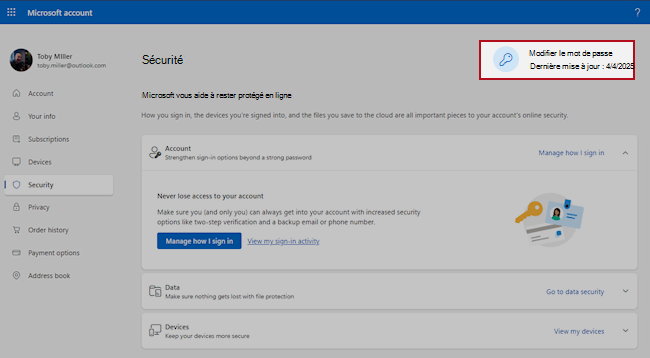Important : La messagerie pour Windows 10 n’est plus prise en charge. Pour envoyer et recevoir des e-mails, obtenez Outlook.Télécharger
Les étapes ci-dessous décrivent comment modifier un mot de passe connu pour un compte personnel Microsoft. Si vous devez réinitialiser le mot de passe de votre compte Microsoft parce que vous l’avez oublié, consultez Réinitialiser le mot de passe de votre compte Microsoft à la place.
Modifier le mot de passe d’un compte Microsoft
-
Si vous connaissez le mot de passe actuel de votre compte Microsoft, vous pouvez créer un nouveau mot de passe en vous connectant à account.microsoft.com Connexion
Conseil : Si vous êtes déjà connecté, accédez à Sécurité , puis sélectionnez le lien
-
Entrez votre nouveau mot de passe.
Conseil : Pour plus de sécurité, cochez la case facultative, qui vous invite à mettre à jour votre mot de passe tous les 72 jours.Pour encore plus de sécurité, vous pouvez supprimer votre mot de passe ou exiger deux étapes pour vous connecter. Apprenez-en davantage.
-
Sélectionnez Enregistrer.
Vous avez besoin d’une aide supplémentaire ?
Vous ne pouvez pas vous connecter ?
Si vous ne parvenez pas à vous connecter à votre compte Microsoft, la plupart des problèmes peuvent être identifiés par notre outil d’assistant de connexion.Assistant de connexion
Contacter le support technique
Pour obtenir un support technique, accédez à Contacter le Support Microsoft, indiquez votre problème et sélectionnez Obtenir de l’aide. Si vous avez encore besoin d’aide, sélectionnezContacter l’assistance à la clientèle pour être dirigé vers la meilleure option d’assistance à la clientèle.
Important : Pour protéger votre compte et son contenu, nos agents de support ne sont pas autorisés à envoyer des liens de réinitialisation de mots de passe ou à accéder et modifier des informations de compte.